ما هي شبكة VPN؟ مزايا وعيوب شبكة VPN الافتراضية الخاصة

ما هو VPN، وما هي مزاياه وعيوبه؟ لنناقش مع WebTech360 تعريف VPN، وكيفية تطبيق هذا النموذج والنظام في العمل.
تم إصدار Windows 11 رسميًا ويمكنك تثبيته الآن. لتثبيت Windows 11، اتبع التعليمات التالية:
قم بتنزيل ملف ISO وإنشاء قرص تثبيت Windows 11 USB
لتنزيل ملف Windows 11 ISO، قم بزيارة الروابط التالية:
بعد ذلك، ستحتاج إلى إنشاء USB لتثبيت Windows 11 وفقًا للإرشادات التالية:
انتقل إلى تثبيت Windows 11
الخطوة 1: إعداد الكمبيوتر للتمهيد من التمهيد عبر USB
ستتعرف بعض أجهزة الكمبيوتر تلقائيًا على التمهيد عبر USB وتقوم بالتمهيد إلى ملف تثبيت Windows 11 على USB بعد إعادة التشغيل. إذا لم يكن جهازك واحدًا منها، فستحتاج إلى ضبطه للتمهيد من خلال USB.
الخطوة 2 : ابدأ بتثبيت Windows 11
بشكل أساسي، عملية تثبيت Windows 11 ليست صعبة لأن معظم الإعدادات هي نفسها الموجودة في Windows 10، فقط تغيير بسيط في الواجهة.
بعد إكمال جميع الخطوات المذكورة أعلاه، سيقوم النظام بتشغيل التمهيد عبر USB وسيأخذك إلى الشاشة لتحديد الوقت واللغة ولوحة المفاتيح. عند الانتهاء من التحديد، انقر فوق التالي للمتابعة.
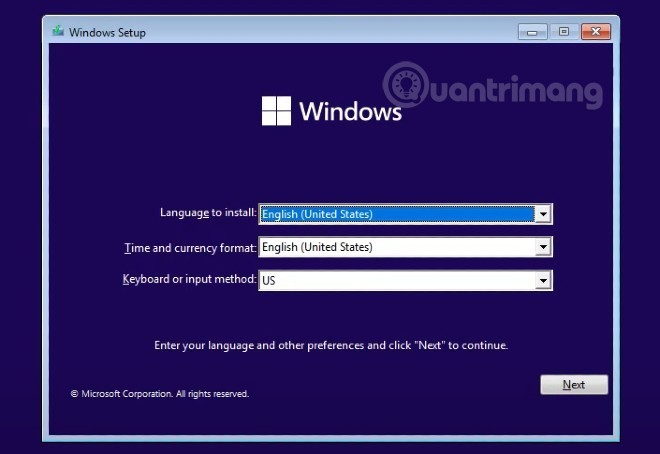
الخطوة 3 : انقر فوق زر التثبيت الآن لبدء التثبيت
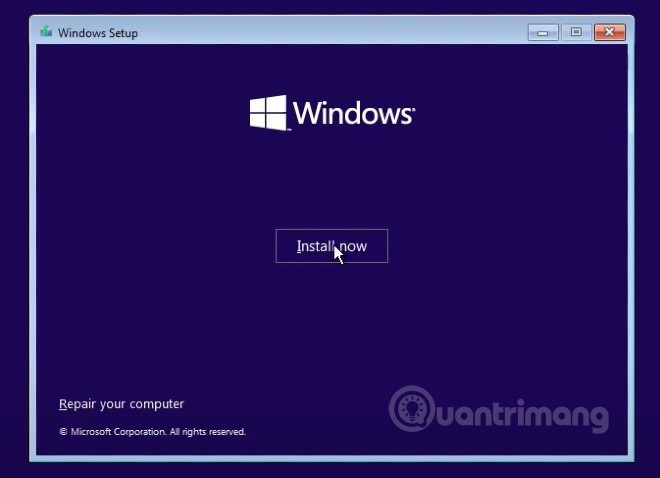
الخطوة 4 : في واجهة إدخال مفتاح المنتج، حدد "ليس لدي مفتاح منتج"
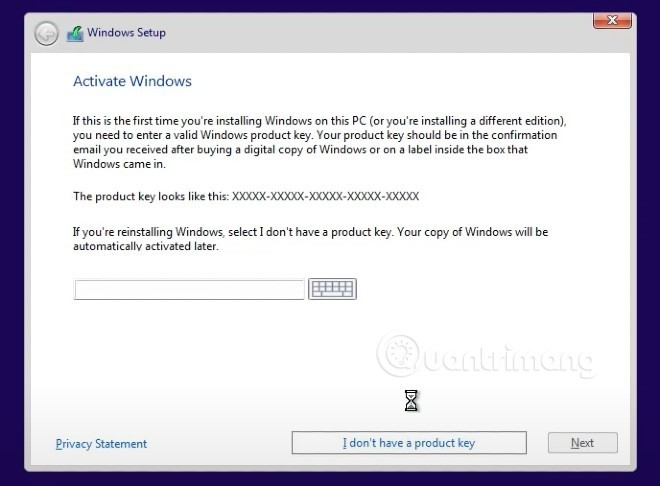
الخطوة 5 : في هذه الشاشة الجديدة، يمكنك اختيار إصدار Windows 11 الذي تريد تثبيته، ثم انقر فوق التالي.
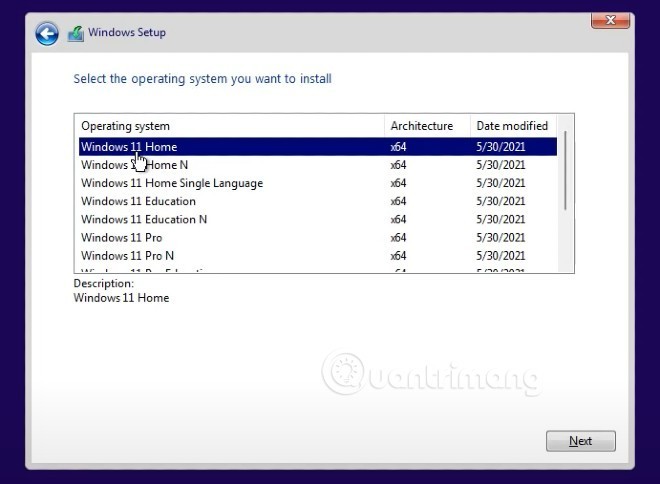
الخطوة 6 : في الشاشة التالية، حدد مخصص: تثبيت Windows فقط (متقدم) . ملاحظة: قد يؤدي هذا الخيار إلى فقدان جميع البيانات الموجودة على محرك الأقراص الذي تخطط لتثبيت Windows 11 عليه.

الخطوة 7 : حدد محرك الأقراص الذي ستقوم بتثبيت Windows 11 عليه. هنا، يمكنك استخدام محركات الأقراص الموجودة (الأقسام) أو إنشاء محرك أقراص جديد لتثبيت Windows 11.
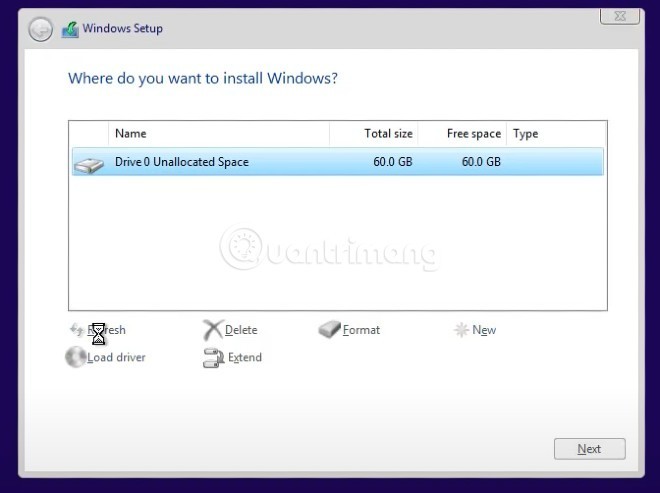
الخطوة 8 : ستتم عملية التثبيت ويجب عليك الانتظار لفترة قصيرة قبل المتابعة.
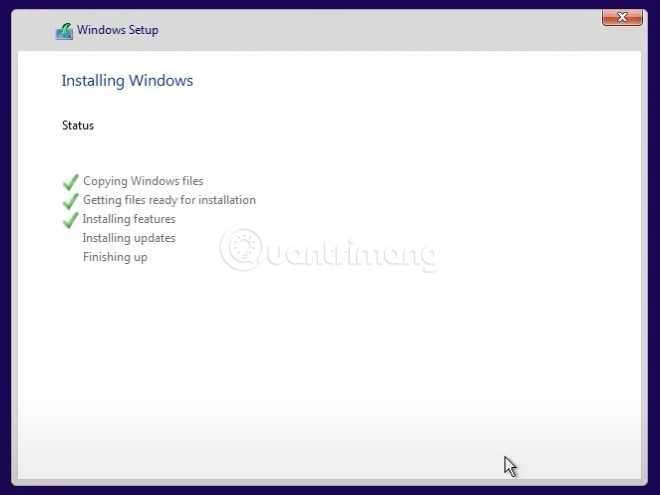
الخطوة 9 : بعد إكمال الخطوة 8، سيتم إعادة تشغيل الكمبيوتر وستظهر شاشة الترحيب بالإعدادات الأساسية الجديدة لنظام التشغيل Windows 11. أولاً، سيسألك Windows 11 إذا كانت هذه هي بلدك أو منطقتك؟ يمكنك إعادة الضبط إذا لزم الأمر.
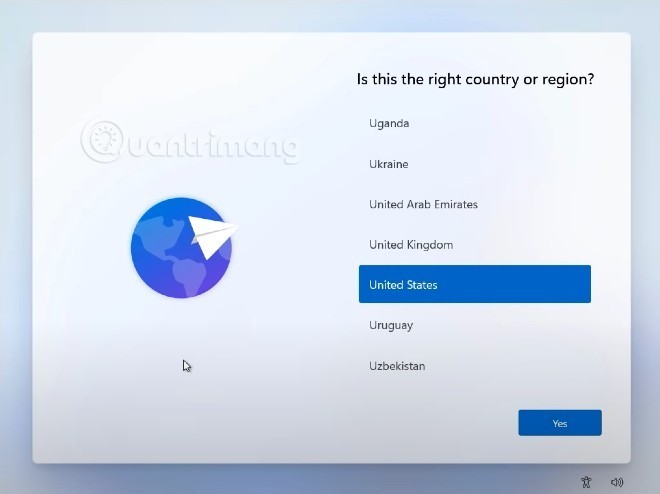
الخطوة 10 : التالي هو إعداد لوحة المفاتيح. بمجرد تحديد لوحة المفاتيح الرئيسية، سيسألك Windows 11 عما إذا كنت تريد تثبيت لوحة مفاتيح ثانوية. انقر فوق إضافة تخطيط لإضافته أو تخطي للتخطي حسب احتياجاتك.
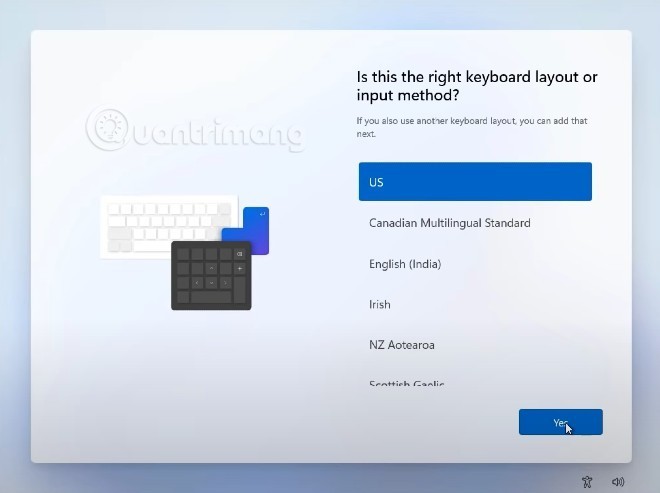
الخطوة 11 : عليك انتظار Windows 11 للتحقق من وجود أي تحديثات.
الخطوة 12 : في هذه الشاشة، يطلب منك Windows 11 اختيار غرض استخدام الجهاز. هناك خيارين: للاستخدام الشخصي وللعمل أو الدراسة، اختر حسب احتياجاتك.
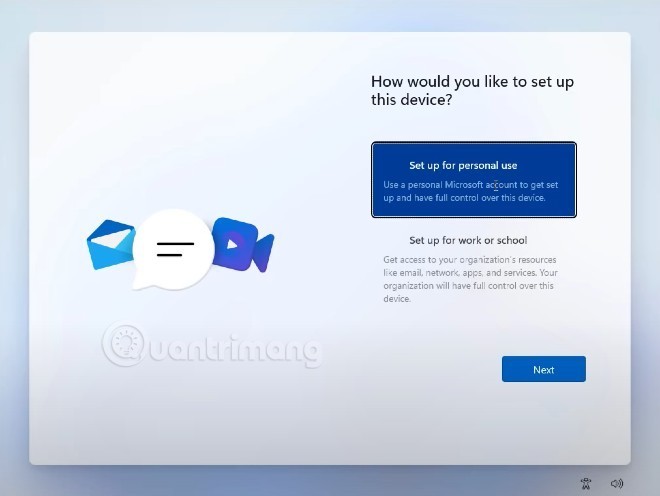
الخطوة 13 : في هذه الخطوة، تحتاج إلى إعداد حساب تسجيل دخول على الجهاز. يعرض Microsoft طريقة تسجيل الدخول الافتراضية باستخدام حساب Microsoft. ومع ذلك، يمكنك أيضًا تغييره بالنقر فوق خيارات تسجيل الدخول
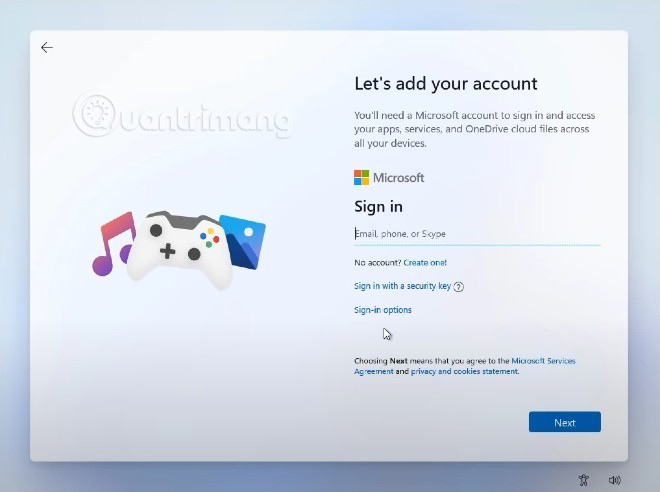
الخطوة 14 : في خيارات تسجيل الدخول، لديك ثلاثة خيارات: تسجيل الدخول باستخدام مفتاح أمان (تنسيق USB)، أو إعداد حساب غير متصل بالإنترنت، أو استخدام وظيفة نسيان اسم المستخدم.
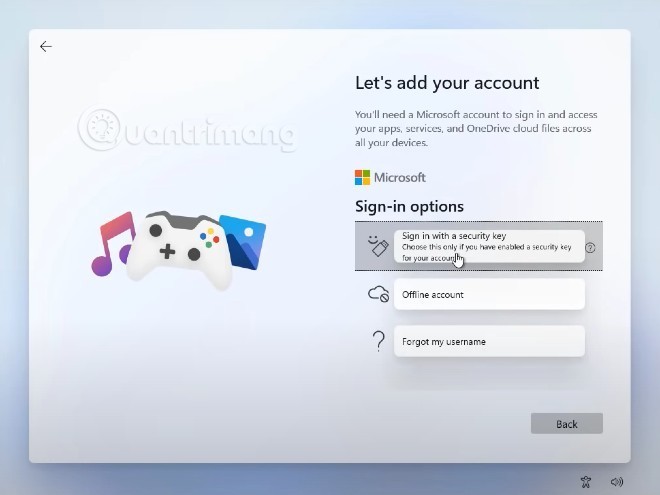
الخطوة 15أ : إذا قمت بتسجيل الدخول باستخدام حساب Microsoft، فاضغط على "رجوع" لإدخال حسابك وكلمة المرور.

الخطوة 15ب : إذا قمت بإنشاء حساب غير متصل بالإنترنت لجهازك، فستحتاج إلى إعداد اسم مستخدم وكلمة مرور لتسجيل الدخول.

الخطوة 16أ : إعداد رقم التعريف الشخصي (PIN) لتسجيل الدخول بسرعة إلى جهاز الكمبيوتر الذي يعمل بنظام التشغيل Windows 11
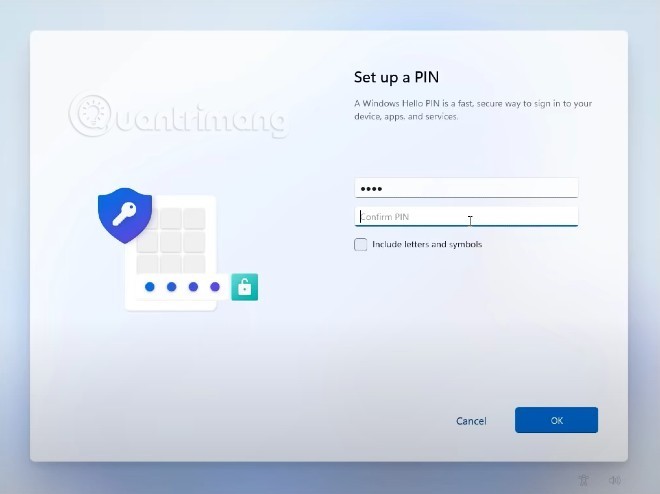
الخطوة 16ب : هذه الخطوة مخصصة لأولئك الذين يقومون بتسجيل الدخول باستخدام حساب Microsoft. سيسألك Windows 11 عما إذا كنت تريد استعادة البيانات من جهاز الكمبيوتر القديم أو إعداده بالكامل. تختار حسب احتياجاتك.
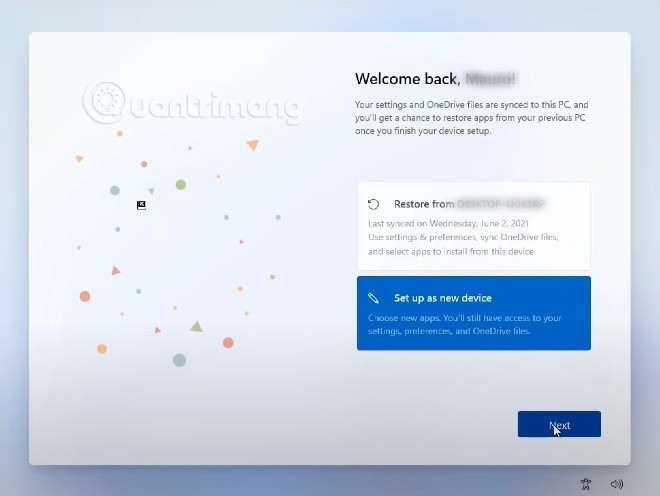
الخطوة 17 : حدد إعدادات الخصوصية لجهاز الكمبيوتر الخاص بك

الخطوة 18 : تخصيص التجربة
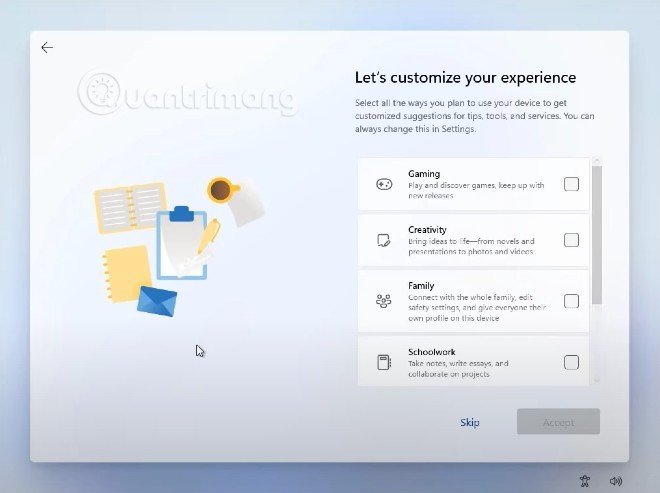
الخطوة 19 : حدد التخزين. هنا، سيسألك Microsoft عما إذا كنت تريد عمل نسخة احتياطية لبياناتك على OneDrive أو مجرد حفظها محليًا.
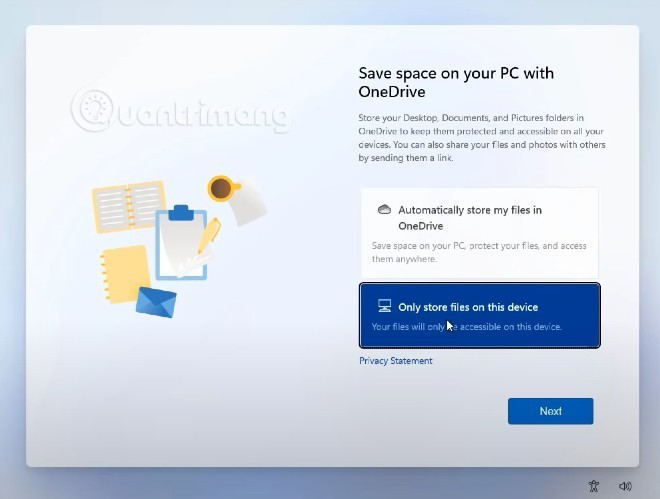
بعد الخطوة 19، سيستغرق إعداد جهاز الكمبيوتر الخاص بك بضع دقائق، وستستقبلك واجهة Windows 11 الجديدة.

كيفية تجاوز متطلبات TPM 2.0 عند تثبيت Windows 11
في الوقت الحالي، يرغب الكثير منكم في تثبيت Windows 11 لتجربته، ولكن المشكلة هي أن جهاز الكمبيوتر الخاص بكم لا يحتوي على TPM 2.0. لمساعدتك، لدى WebTech360 الحلول التالية:
لاحظ أن أجهزة الكمبيوتر التي لا تفي بالحد الأدنى من متطلبات الأجهزة لنظام التشغيل Windows 11 ستظل تعمل بنظام التشغيل. ومع ذلك، قالت مايكروسوفت إنها لن تقدم تحديثات أمنية لهذه الأجهزة.
هناك شيء آخر يجب ملاحظته وهو أن طرق تجاوز TPM 2.0 لا تعمل دائمًا. إن عالم الأجهزة واسع ومتنوع لدرجة أنه لا توجد أداة أو حل مضمون للعمل مع كل جهاز.
حظ سعيد!
ما هو VPN، وما هي مزاياه وعيوبه؟ لنناقش مع WebTech360 تعريف VPN، وكيفية تطبيق هذا النموذج والنظام في العمل.
لا يقتصر أمان Windows على الحماية من الفيروسات البسيطة فحسب، بل يحمي أيضًا من التصيد الاحتيالي، ويحظر برامج الفدية، ويمنع تشغيل التطبيقات الضارة. مع ذلك، يصعب اكتشاف هذه الميزات، فهي مخفية خلف طبقات من القوائم.
بمجرد أن تتعلمه وتجربه بنفسك، ستجد أن التشفير سهل الاستخدام بشكل لا يصدق وعملي بشكل لا يصدق للحياة اليومية.
في المقالة التالية، سنقدم العمليات الأساسية لاستعادة البيانات المحذوفة في نظام التشغيل Windows 7 باستخدام أداة الدعم Recuva Portable. مع Recuva Portable، يمكنك تخزينها على أي وحدة تخزين USB مناسبة، واستخدامها وقتما تشاء. تتميز الأداة بصغر حجمها وبساطتها وسهولة استخدامها، مع بعض الميزات التالية:
يقوم برنامج CCleaner بالبحث عن الملفات المكررة في بضع دقائق فقط، ثم يسمح لك بتحديد الملفات الآمنة للحذف.
سيساعدك نقل مجلد التنزيل من محرك الأقراص C إلى محرك أقراص آخر على نظام التشغيل Windows 11 على تقليل سعة محرك الأقراص C وسيساعد جهاز الكمبيوتر الخاص بك على العمل بسلاسة أكبر.
هذه طريقة لتقوية نظامك وضبطه بحيث تحدث التحديثات وفقًا لجدولك الخاص، وليس وفقًا لجدول Microsoft.
يوفر مستكشف ملفات Windows خيارات متعددة لتغيير طريقة عرض الملفات. ما قد لا تعرفه هو أن أحد الخيارات المهمة مُعطّل افتراضيًا، مع أنه ضروري لأمان نظامك.
باستخدام الأدوات المناسبة، يمكنك فحص نظامك وإزالة برامج التجسس والبرامج الإعلانية والبرامج الضارة الأخرى التي قد تكون مختبئة في نظامك.
فيما يلي قائمة بالبرامج الموصى بها عند تثبيت جهاز كمبيوتر جديد، حتى تتمكن من اختيار التطبيقات الأكثر ضرورة والأفضل على جهاز الكمبيوتر الخاص بك!
قد يكون من المفيد جدًا حفظ نظام تشغيل كامل على ذاكرة فلاش، خاصةً إذا لم يكن لديك جهاز كمبيوتر محمول. ولكن لا تظن أن هذه الميزة تقتصر على توزيعات لينكس - فقد حان الوقت لتجربة استنساخ نظام ويندوز المُثبّت لديك.
إن إيقاف تشغيل بعض هذه الخدمات قد يوفر لك قدرًا كبيرًا من عمر البطارية دون التأثير على استخدامك اليومي.
Ctrl + Z هو مزيج مفاتيح شائع جدًا في ويندوز. يتيح لك Ctrl + Z التراجع عن إجراءات في جميع أقسام ويندوز.
تُعدّ الروابط المختصرة مفيدةً لإزالة الروابط الطويلة، لكنها تُخفي أيضًا وجهتها الحقيقية. إذا كنت ترغب في تجنّب البرامج الضارة أو التصيّد الاحتيالي، فإنّ النقر العشوائي على هذا الرابط ليس خيارًا حكيمًا.
بعد انتظار طويل، تم إطلاق التحديث الرئيسي الأول لنظام التشغيل Windows 11 رسميًا.













